Lorsque vous envoyez un e-mail à partir de votre compte Outlook, le destinataire de l’e-mail dispose de quelques options pour réagir à l’e-mail. Les options incluent, répondre, répondre à tous, imprimer, transférer ou joindre le message à un autre message. Les utilisateurs peuvent également télécharger, modifier ou transmettre les fichiers joints dans l’e-mail. Toutefois, si vous souhaitez limiter l’une de ces fonctionnalités, telles que la suppression des e-mails Répondre à tous d’Outlook 365 pour les destinataires, vous pouvez le faire en modifiant les paramètres de gestion des droits relatifs à l’information sur votre Outlook 365. Cela désactivera Répondre à tous Outlook 365, ce qui vous aidera. vous évitez de recevoir des e-mails inutiles d’un grand groupe de destinataires de votre e-mail.
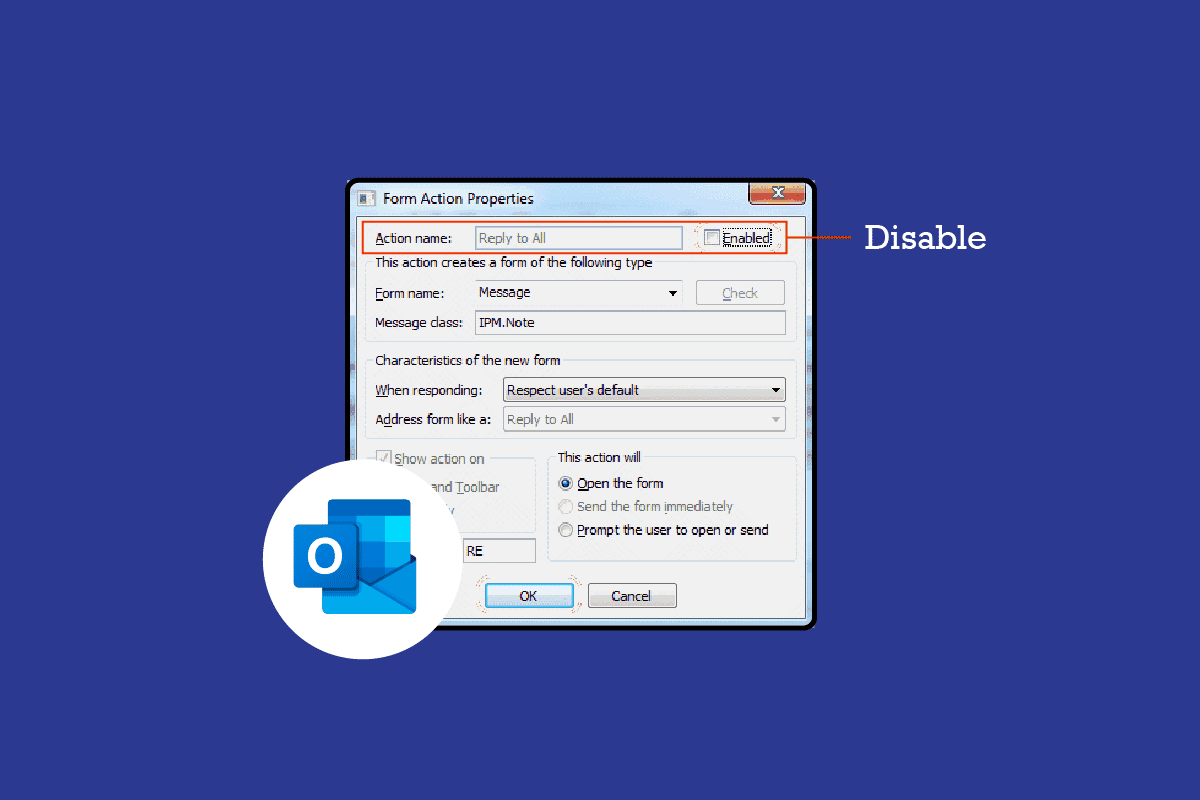
Table des matières
Comment désactiver l’option Répondre à tous sur Outlook 365
La plupart des fonctionnalités d’Outlook sont facilement accessibles avec l’aide d’un peu de bon sens, mais un guide descriptif est indispensable pour désactiver la réponse à tous Outlook 365. Dans ce guide, nous discuterons également de l’IRM et de la manière de désactiver Répondre à tous Outlook avec IRM pour sécuriser votre e-mails. Si vous souhaitez modifier ces paramètres, vous pouvez suivre ces étapes simples sur votre Outlook 365 :
1. Ouvrez votre Outlook 365naviguez et cliquez sur Fichier.

2. Maintenant, cliquez sur Options, accédez à et cliquez sur Personnaliser le ruban.

3. Ici, accédez à l’onglet Développeur et cliquez sur Concevoir un formulaire.
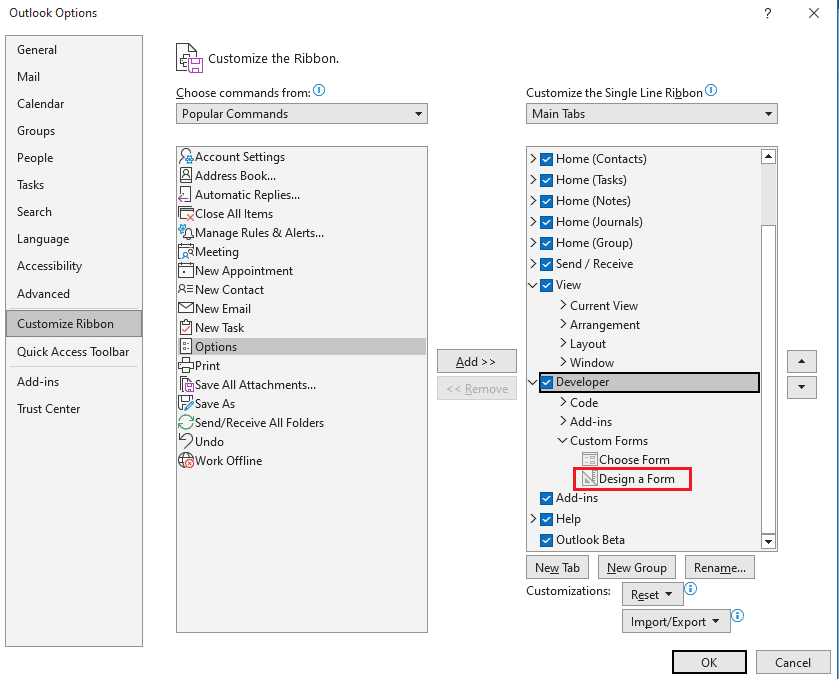
4. Maintenant, localisez et cliquez sur Message, puis cliquez sur Ouvrir.
5. Ici, accédez à l’onglet Actions, sélectionnez Répondre à tous, puis cliquez enfin sur Propriétés.
6. Maintenant, décochez l’option Activé et cliquez sur OK.
7. Accédez à l’onglet Propriétés et cochez l’option Envoyer à partir de la définition avec l’élément.
8. Cliquez sur OK pour confirmer le processus.
9. Maintenant, cliquez sur Publier, puis cliquez sur Publier le formulaire en tant que.
10. Maintenant, cliquez sur la liste déroulante Rechercher dans, puis donnez un nom au formulaire.
11. Cliquez sur Publier.
12. Enfin, choisissez le développeur Windows pour désactiver la réponse à tous Outlook 365.
Comment envoyer un e-mail avec la réponse à tous désactivée
Maintenant que vous avez configuré les paramètres pour arrêter Répondre à tous dans les e-mails Outlook 365. Laissez-nous vous expliquer comment envoyer un e-mail avec le paramètre de désactivation de Répondre à tous Outlook 365. Vous pouvez suivre ces étapes simples pour composer un e-mail et supprimer Répondre à tous des messages Outlook 365 :
1. Ouvrez Outlook 365 et cliquez sur Fichier.

2. Maintenant, accédez à Options et cliquez sur Personnaliser le ruban.

3. Dans le panneau de gauche, cliquez sur Développeur.

4. Ici, cliquez sur Choisir le formulaire.
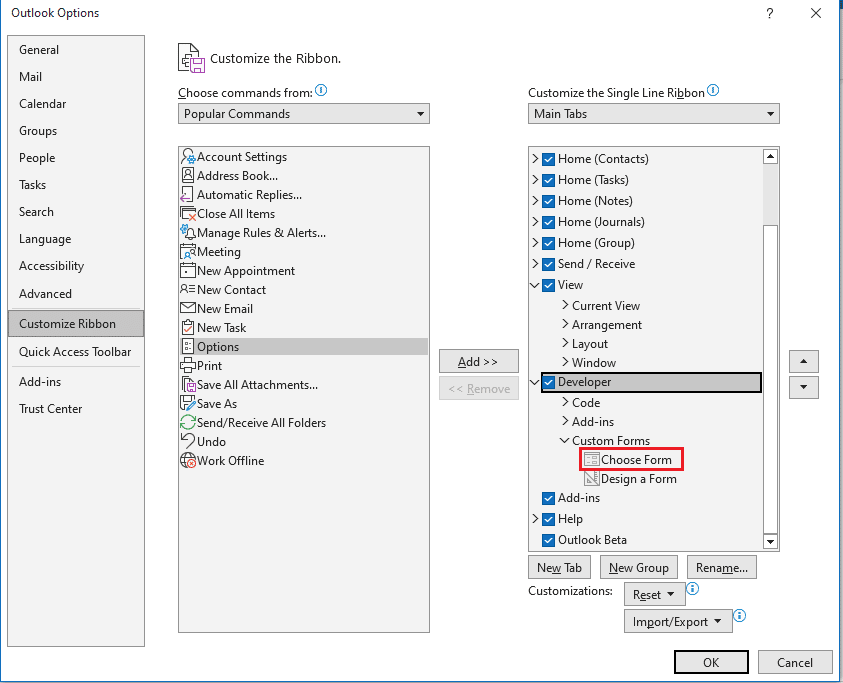
5. Maintenant, accédez à Rechercher dans : Bibliothèque de formulaires personnels.
6. Sélectionnez le formulaire que vous avez créé précédemment.
7. Enfin, cliquez sur Ouvrir.
Comment trouver l’option Concevoir un formulaire sur Outlook 365
Plusieurs fois, tout en essayant de configurer les paramètres pour désactiver l’option Répondre à tous Outlook 365. Vous ne trouverez peut-être pas l’option Concevoir un formulaire sur votre Outlook 365. Vous pouvez localiser cette option en suivant ces étapes simples :
1. Ouvrez Outlook 365 et cliquez sur Fichier.

2. Maintenant, accédez à Options et cliquez sur Personnaliser le ruban comme indiqué.

3. Dans le panneau de gauche, cliquez sur Développeur.

4. Maintenant, cliquez sur Nouveau groupe, puis cliquez sur Renommer.
5. Donnez un nom à ce nouveau groupe.
6. Maintenant, localisez et cliquez sur Choisir la commande dans le menu déroulant, puis cliquez sur Toutes les commandes.
7. Maintenant, ajoutez l’option Concevoir un formulaire au nouveau groupe.
8. Enfin, cliquez sur OK pour enregistrer ces modifications.
Qu’est-ce que la gestion des droits relatifs à l’information (IRM) sur Outlook 365
La gestion des droits relatifs à l’information, ou simplement IRM, est une technologie de sécurité informatique utilisée pour protéger les documents et autres fichiers sensibles à l’aide de méthodes telles que la désactivation de Répondre à tous Outlook 365. La gestion des droits relatifs à l’information s’applique aux documents, feuilles de calcul et présentations partagés par e-mail pour empêcher toute modification non autorisée, copie, impression ou transfert d’un fichier particulier. Les paramètres de gestion des droits relatifs à l’information (IRM) sont importants lorsque vous souhaitez désactiver la fonctionnalité Répondre à tous Outlook 365. Dans la section suivante, nous discuterons des méthodes pour arrêter le programme Répondre à tous dans Outlook 365.
Comment sécuriser les messages avec IRM sur Outlook 365
L’administrateur Outlook 365 contrôle les autorisations pouvant être utilisées par le destinataire. Voici quelques-unes des autorisations courantes contrôlées par l’administrateur Outlook 365.
- Ne pas transférer
- Ne pas répondre à tous
- Tous les droits
- Tous droits sauf copie et impression
- Lecture et impression uniquement
- Lecture seulement
IRM ne fonctionne que sur les messages envoyés à d’autres utilisateurs d’Outlook ou à d’autres utilisateurs de la même organisation. Lorsque vous envoyez des messages à une adresse e-mail externe, l’IRM n’a aucun contrôle sur les autorisations telles que la suppression de Répondre à tous d’Outlook. Voici les étapes pour sécuriser votre courrier électronique avec IRM et désactiver l’option Répondre à tous Outlook 365 pour le courrier sortant.
1. Ouvrez Outlook 356 sur votre ordinateur et accédez à l’onglet Options.
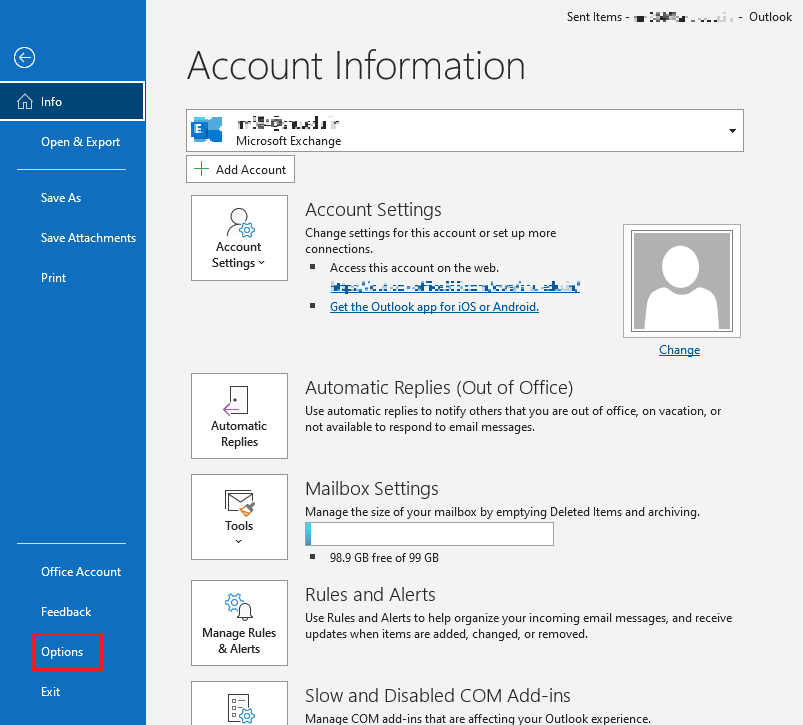
2. Ici, cliquez sur Autorisation.
3. Ici, sélectionnez l’autorisation que vous souhaitez accorder à votre message électronique.
4. Enfin, composez le courrier et envoyez-le comme d’habitude.
Foire aux questions (FAQ)
Q1. Que signifie Répondre à tous sur Outlook ?
Rép. Répondre Toutes les options sont reçues par un destinataire d’e-mail, cette action permet à un destinataire de répondre à un message. Cependant, ce message n’est pas seulement reçu par l’expéditeur mais par toutes les personnes mentionnées dans le CC.
Q2. Comment désactiver l’option Répondre à tous d’Outlook 365 ?
Rép. Vous pouvez désactiver l’option Répondre à tous à partir d’un e-mail sortant en modifiant les paramètres IRM sur votre Outlook 365.
Q3. Puis-je désactiver les options d’action d’un e-mail sortant ?
Rép. L’administrateur Outlook contrôle les autorisations accordées au récepteur, vous pouvez modifier les autorisations en modifiant les paramètres IRM.
Q4. Qu’est-ce que l’IRM ?
Rép. IRM est une technologie qui aide à sécuriser vos documents et fichiers sensibles en limitant diverses autorisations pour le destinataire.
Q5. Que contrôle la gestion des droits relatifs à l’information ?
Rép. La gestion des droits relatifs à l’information contrôle les options d’action qu’un destinataire peut effectuer pour un e-mail spécifique.
***
Nous espérons que ce guide vous a été utile et que vous avez pu désactiver l’option Répondre à tous Outlook 365. Faites-nous savoir quelle méthode a fonctionné pour vous. Si vous avez des questions ou des suggestions pour nous, veuillez nous en informer dans la section des commentaires.
